
时间:2020-09-10 07:47:36 来源:www.win10xitong.com 作者:win10
之前小编也写过关于win10系统对文件怎么启用EFS加密功能的教程,不知道大家是否还记得。因为这个问题还是比较少见的,所以很多网友都不知道该如何解决,如果你马上就要想解决这个问题,我们就学着尝试自己动手吧,我们可以按照这个步骤来解决:1、首先,在电脑桌面上点击开始菜单,在运行菜单项,在出现的对话框中输入certmgr.msc,回车后打开证书管理界面;2、然后,在出现的证书对话框中,依次双击展开证书-当前用户→个人→证书选项,在右侧栏目里会出现以你的用户名为名称的证书就能很轻松的解决了,刚才说得方法是一个概括,不是很全面,如果你没有看懂,那我们下面就详细的带来win10系统对文件怎么启用EFS加密功能的具体解决方式。
1、首先,在电脑桌面上点击开始菜单,在运行菜单项,在出现的对话框中输入certmgr.msc,回车后打开证书管理界面;
2、然后,在出现的证书对话框中,依次双击展开证书-当前用户→个人→证书选项,在右侧栏目里会出现以你的用户名为名称的证书;
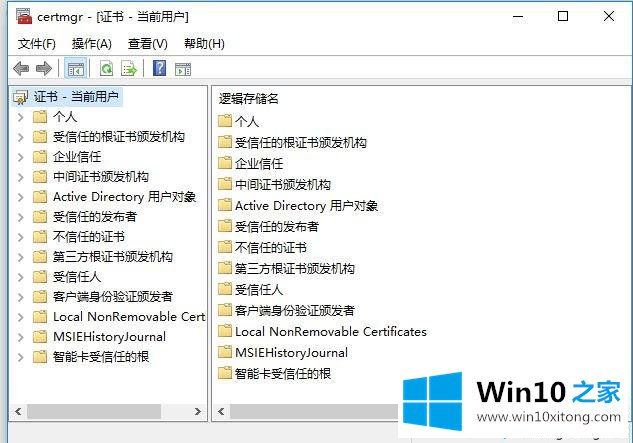
3、在点击鼠标右键,在选择所有任务→导出命令,在打开证书导出向导对话框;
4、在向导进行过程中,当出现是否要将私钥跟证书一起导出提示时,要选择是,导出私钥选项;
5、接下来,在向导提示要求密码的对话框。为了安全起见,就可以设置证书的安全密码,当选择好保存的文件名及文件路径后,在点击完成按钮即可顺利将证书导出,此时就会发现在保存路径上出现一个以PFX为;
6、以上操作完成后就可以加个加密文件备份下来了,只需记住证书及密码,在该证书上点击右键,选择安装证书命令,即可进入证书导入向导对话框,按默认状态点击下一步按钮,最后再输入正确的密码后即可完成证书的导入。
关于win10系统对文件怎么启用EFS加密功能就给大家讲解到这边了,大家可以根据上面的方法来对文件进行加密,确保文件更加安全!
以上的全部内容就是说的关于win10系统对文件怎么启用EFS加密功能的具体解决方式,如果问题还不能得到解决,可以用重装系统的办法进行解决,windows系统下载可以继续关注本站。